통화 소리가 너무 작게 들릴 때 – 꼭 확인해야 할 설정 5가지
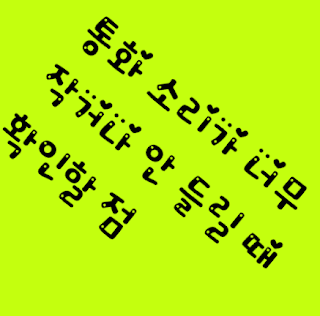
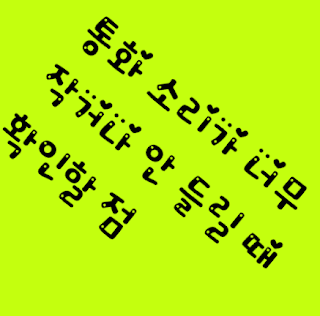
컴퓨터 작업을 하다 보면, 어느 순간부터 키보드 반응이 이상하다는 느낌을 받을 때가 있습니다.
타이핑을 분명히 했는데 글자가 늦게 뜨거나, 입력이 밀려서 한꺼번에 나오는 경우죠.
필자도 그런 적이 있습니다.
워드 문서를 작성하다가 갑자기 키보드 반응이 느려지더니, 타이핑이 딜레이 되는 겁니다.
처음엔 키보드가 고장났나 싶었지만, 알고 보니 설정 문제와 시스템 이상이 복합적으로 얽힌 경우였습니다.
그래서 오늘은, 키보드 입력이 느릴 때 확인하고 조치할 수 있는 핵심 해결법 5가지를 소개드립니다.
간단한 설정부터 시스템 점검까지, 하나하나 따라 해보시길 추천드립니다.
1. ‘필터 키’ 기능 꺼보기 (Windows 설정)
윈도우에는 장애인 접근성을 위한 필터 키(Filter Keys) 기능이 있습니다.
하지만 이 기능이 켜져 있으면, 키보드 반응 속도가 느려지거나 한 번 눌렀을 때 반응이 늦게 나타나는 현상이 발생할 수 있습니다.
확인 및 끄는 방법 (Windows 10/11 공통)
설정 > 접근성 > 키보드
‘필터 키 사용’ 항목 비활성화
또는 빠르게 하려면
제어판 > 접근성 센터 > 키보드 작동 방식 변경 > 필터 키 체크 해제
필자도 한동안 필터 키 기능이 켜져 있는 줄 모르고, 키보드가 고장난 줄 알고 교체까지 고민했었습니다.
결국 이 설정 하나로 문제가 해결됐죠.
2. 리소스 과다 사용 여부 확인 (작업 관리자)
입력이 늦어지는 문제는 키보드가 아닌 시스템 전체의 느려짐에서 비롯되는 경우도 많습니다.
특히 백그라운드에서 과도하게 CPU나 메모리를 점유하는 프로그램이 있으면 키보드 반응 속도에도 영향을 미칩니다.
확인 방법
Ctrl + Shift + Esc → 작업 관리자 실행
CPU, 메모리, 디스크 탭을 확인하여
이상치로 자원을 많이 차지하는 항목이 있는지 점검
필자의 경우, 백신 프로그램이 자동으로 검사 중이었고 그 때문에 입력 반응이 전반적으로 느려졌던 적이 있습니다.
불필요한 백그라운드 작업은 일시 정지하거나, 재부팅으로 해결하는 것이 좋습니다.
3. 드라이버 문제 점검 및 재설치
드라이버는 장치가 제대로 작동하기 위한 필수 소프트웨어입니다.
만약 키보드 드라이버에 문제가 생기면, 입력 딜레이나 오작동이 생길 수 있습니다.
점검 방법
Windows + X → 장치 관리자
‘키보드’ 항목에서 드라이버 선택
마우스 우클릭 → ‘드라이버 제거’ → 재부팅
또는 ‘드라이버 업데이트’ 선택
재부팅하면 윈도우가 자동으로 드라이버를 재설치하게 됩니다.
이 과정으로 의외로 많은 입력 문제가 해결됩니다.
4. 무선 키보드 사용자라면 연결 상태 점검
무선 키보드를 사용하는 경우, 블루투스 연결 지연이나 배터리 부족이 입력 지연의 원인이 되기도 합니다.
또한 신호 간섭도 발생할 수 있기 때문에 주변 환경 점검도 중요합니다.
확인 사항
배터리 잔량 확인 (건전지 or 충전식 여부)
USB 동글이 먼 거리나 장애물 없이 잘 연결되어 있는지
블루투스 연결이 끊겼다 재연결되었는지 로그 확인
필자도 한 번은 키보드 반응이 심하게 느려져서 시스템 문제인 줄 알았는데, 알고 보니 건전지가 거의 다 닳아가는 중이었습니다.
배터리 교체 후 다시 부드럽게 입력되더군요.
5. 키보드 고장 여부 최종 확인 (외부 테스트)
위의 모든 설정을 확인했음에도 불구하고 문제 해결이 안 된다면,
실제로 키보드 자체에 문제가 있을 가능성을 의심해야 합니다.
확인 방법
다른 컴퓨터에 연결해 테스트해보기
또는, 다른 키보드를 현재 PC에 연결해 반응 속도 비교
이 과정에서 문제가 키보드 본체인지 시스템인지 쉽게 구분할 수 있습니다.
필자의 경우, 오래된 키보드는 내부 스위치 접촉 불량으로 인해 입력 딜레이가 발생한 적도 있었습니다.
물리적인 손상은 소프트웨어로 해결할 수 없기 때문에 교체가 필요합니다.
보너스: BIOS에서 USB 설정 확인
드물지만, 메인보드 BIOS 설정에서 USB 포트나 키보드 응답 속도가 비활성화돼 있는 경우도 있습니다.
이 경우엔 윈도우 부팅 전 BIOS 화면에서 설정을 바꿔줘야 합니다.
부팅 중 Del 또는 F2 키 눌러 BIOS 진입
Advanced > USB Configuration
‘Legacy USB Support’ 또는 ‘USB Keyboard Support’ 항목 활성화
이건 컴퓨터 하드웨어 설정을 건드리는 것이니, 조심스럽게 접근하는 것이 좋습니다.
정리하며
키보드 입력이 느려지면 단순히 오타율이 늘어날 뿐 아니라, 작업 효율도 급격히 떨어집니다.
하지만 대부분의 문제는 위에서 소개한 설정과 점검을 통해 충분히 해결할 수 있습니다.
다시 정리하면,
필터 키 해제 – 윈도우의 기본 지연 설정 비활성화
작업 관리자 확인 – 리소스 과다 점유 여부 확인
드라이버 점검 – 업데이트 또는 제거 후 재설치
무선 키보드 체크 – 배터리/연결 신호 점검
물리적 고장 확인 – 다른 PC나 키보드로 교차 테스트
이 5가지만 차근차근 확인하면 대부분의 입력 지연 문제는 해결됩니다.
필자도 예전에는 이런 문제로 스트레스를 많이 받았는데,
지금은 원인을 빠르게 분리해서 대처할 수 있어 마음이 훨씬 편합니다.
혹시 아직도 키보드가 늦게 반응하고 있다면, 지금 바로 위 항목부터 확인해보세요.
생각보다 빠르게 해결될 수도 있습니다.
오늘도 끝까지 읽어주셔서 감사합니다.
다음 글에서는 ‘노트북 배터리 수명 늘리는 방법’에 대해 소개드리겠습니다.
관심 있으시다면 꼭 함께 봐주세요.
댓글
댓글 쓰기